ad blue OPEL MOVANO_B 2016.5 Manual de infoentretenimiento (in Spanish)
[x] Cancel search | Manufacturer: OPEL, Model Year: 2016.5, Model line: MOVANO_B, Model: OPEL MOVANO_B 2016.5Pages: 141, tamaño PDF: 2.03 MB
Page 40 of 141
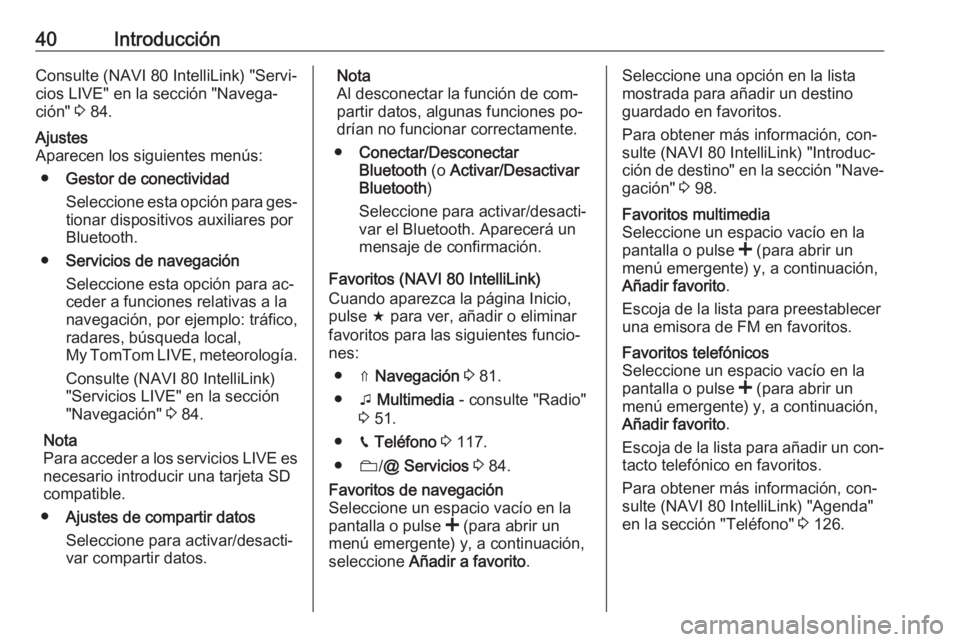
40IntroducciónConsulte (NAVI 80 IntelliLink) "Servi‐cios LIVE" en la sección "Navega‐
ción" 3 84.Ajustes
Aparecen los siguientes menús:
● Gestor de conectividad
Seleccione esta opción para ges‐ tionar dispositivos auxiliares por
Bluetooth.
● Servicios de navegación
Seleccione esta opción para ac‐
ceder a funciones relativas a la
navegación, por ejemplo: tráfico,
radares, búsqueda local,
My TomTom LIVE, meteorología.
Consulte (NAVI 80 IntelliLink)
"Servicios LIVE" en la sección
"Navegación" 3 84.
Nota
Para acceder a los servicios LIVE es necesario introducir una tarjeta SD
compatible.
● Ajustes de compartir datos
Seleccione para activar/desacti‐ var compartir datos.Nota
Al desconectar la función de com‐
partir datos, algunas funciones po‐
drían no funcionar correctamente.
● Conectar/Desconectar
Bluetooth (o Activar/Desactivar
Bluetooth )
Seleccione para activar/desacti‐
var el Bluetooth. Aparecerá un
mensaje de confirmación.
Favoritos (NAVI 80 IntelliLink)
Cuando aparezca la página Inicio,
pulse f para ver, añadir o eliminar
favoritos para las siguientes funcio‐ nes:
● ⇑ Navegación 3 81.
● t Multimedia - consulte "Radio"
3 51.
● g Teléfono 3 117.
● N/@ Servicios 3 84.Favoritos de navegación
Seleccione un espacio vacío en la
pantalla o pulse < (para abrir un
menú emergente) y, a continuación,
seleccione Añadir a favorito .Seleccione una opción en la lista
mostrada para añadir un destino
guardado en favoritos.
Para obtener más información, con‐
sulte (NAVI 80 IntelliLink) "Introduc‐
ción de destino" en la sección "Nave‐
gación" 3 98.Favoritos multimedia
Seleccione un espacio vacío en la
pantalla o pulse < (para abrir un
menú emergente) y, a continuación,
Añadir favorito .
Escoja de la lista para preestablecer
una emisora de FM en favoritos.Favoritos telefónicos
Seleccione un espacio vacío en la
pantalla o pulse < (para abrir un
menú emergente) y, a continuación,
Añadir favorito .
Escoja de la lista para añadir un con‐
tacto telefónico en favoritos.
Para obtener más información, con‐
sulte (NAVI 80 IntelliLink) "Agenda" en la sección "Teléfono" 3 126.
Page 42 of 141
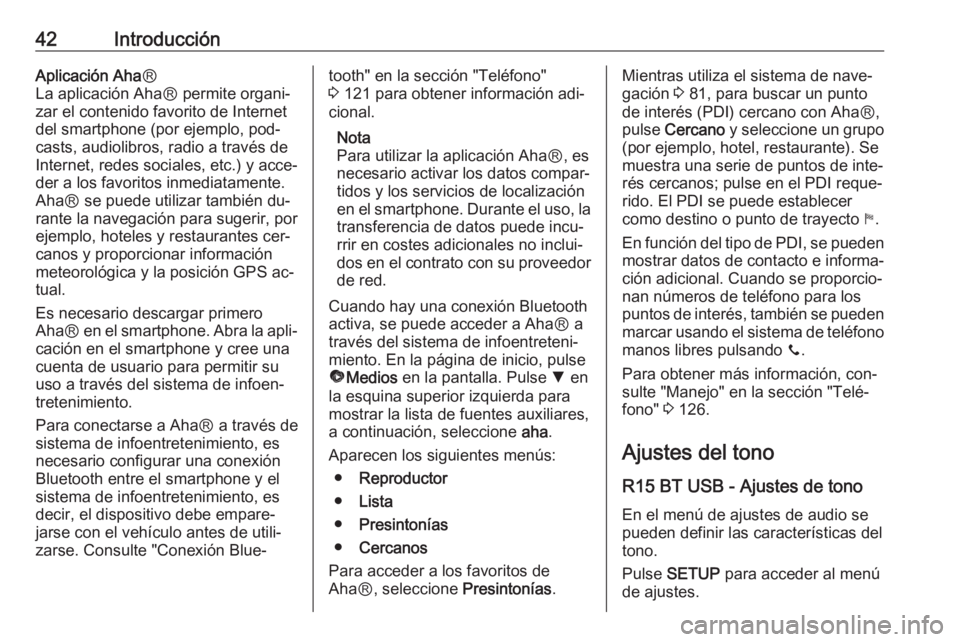
42IntroducciónAplicación AhaⓇ
La aplicación AhaⓇ permite organi‐ zar el contenido favorito de Internet
del smartphone (por ejemplo, pod‐
casts, audiolibros, radio a través de
Internet, redes sociales, etc.) y acce‐
der a los favoritos inmediatamente.
AhaⓇ se puede utilizar también du‐
rante la navegación para sugerir, por
ejemplo, hoteles y restaurantes cer‐
canos y proporcionar información
meteorológica y la posición GPS ac‐
tual.
Es necesario descargar primero
AhaⓇ en el smartphone. Abra la apli‐
cación en el smartphone y cree una
cuenta de usuario para permitir su
uso a través del sistema de infoen‐
tretenimiento.
Para conectarse a AhaⓇ a través de sistema de infoentretenimiento, esnecesario configurar una conexión
Bluetooth entre el smartphone y el
sistema de infoentretenimiento, es
decir, el dispositivo debe empare‐
jarse con el vehículo antes de utili‐
zarse. Consulte "Conexión Blue‐tooth" en la sección "Teléfono"
3 121 para obtener información adi‐
cional.
Nota
Para utilizar la aplicación AhaⓇ, es
necesario activar los datos compar‐
tidos y los servicios de localización
en el smartphone. Durante el uso, la transferencia de datos puede incu‐
rrir en costes adicionales no inclui‐
dos en el contrato con su proveedor de red.
Cuando hay una conexión Bluetooth
activa, se puede acceder a AhaⓇ a
través del sistema de infoentreteni‐
miento. En la página de inicio, pulse
ü Medios en la pantalla. Pulse S en
la esquina superior izquierda para
mostrar la lista de fuentes auxiliares,
a continuación, seleccione aha.
Aparecen los siguientes menús: ● Reproductor
● Lista
● Presintonías
● Cercanos
Para acceder a los favoritos de
AhaⓇ, seleccione Presintonías.Mientras utiliza el sistema de nave‐
gación 3 81, para buscar un punto
de interés (PDI) cercano con AhaⓇ,
pulse Cercano y seleccione un grupo
(por ejemplo, hotel, restaurante). Se
muestra una serie de puntos de inte‐
rés cercanos; pulse en el PDI reque‐
rido. El PDI se puede establecer
como destino o punto de trayecto y.
En función del tipo de PDI, se pueden
mostrar datos de contacto e informa‐
ción adicional. Cuando se proporcio‐
nan números de teléfono para los
puntos de interés, también se pueden marcar usando el sistema de teléfono manos libres pulsando y.
Para obtener más información, con‐
sulte "Manejo" en la sección "Telé‐
fono" 3 126.
Ajustes del tono
R15 BT USB - Ajustes de tono En el menú de ajustes de audio se
pueden definir las características del
tono.
Pulse SETUP para acceder al menú
de ajustes.
Page 43 of 141
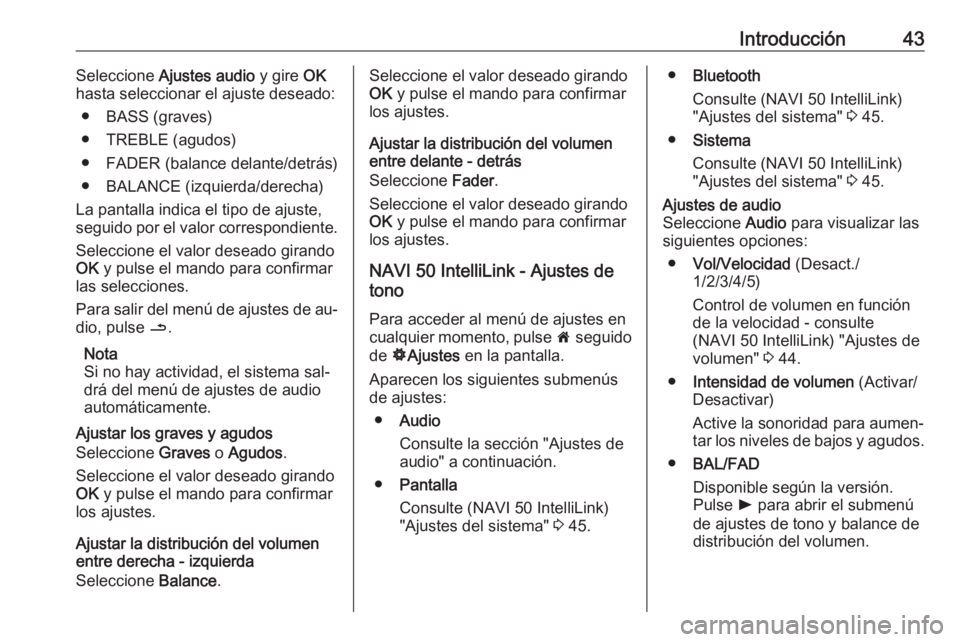
Introducción43Seleccione Ajustes audio y gire OK
hasta seleccionar el ajuste deseado:
● BASS (graves)
● TREBLE (agudos)
● FADER (balance delante/detrás)
● BALANCE (izquierda/derecha)
La pantalla indica el tipo de ajuste,
seguido por el valor correspondiente.
Seleccione el valor deseado girando
OK y pulse el mando para confirmar
las selecciones.
Para salir del menú de ajustes de au‐
dio, pulse /.
Nota
Si no hay actividad, el sistema sal‐
drá del menú de ajustes de audio automáticamente.
Ajustar los graves y agudos
Seleccione Graves o Agudos .
Seleccione el valor deseado girando
OK y pulse el mando para confirmar
los ajustes.
Ajustar la distribución del volumen entre derecha - izquierda
Seleccione Balance.Seleccione el valor deseado girando
OK y pulse el mando para confirmar
los ajustes.
Ajustar la distribución del volumen
entre delante - detrás
Seleccione Fader.
Seleccione el valor deseado girando OK y pulse el mando para confirmar
los ajustes.
NAVI 50 IntelliLink - Ajustes de
tono
Para acceder al menú de ajustes en
cualquier momento, pulse 7 seguido
de ÿAjustes en la pantalla.
Aparecen los siguientes submenús
de ajustes:
● Audio
Consulte la sección "Ajustes de audio" a continuación.
● Pantalla
Consulte (NAVI 50 IntelliLink)
"Ajustes del sistema" 3 45.● Bluetooth
Consulte (NAVI 50 IntelliLink)
"Ajustes del sistema" 3 45.
● Sistema
Consulte (NAVI 50 IntelliLink)
"Ajustes del sistema" 3 45.Ajustes de audio
Seleccione Audio para visualizar las
siguientes opciones:
● Vol/Velocidad (Desact./
1/2/3/4/5)
Control de volumen en función
de la velocidad - consulte
(NAVI 50 IntelliLink) "Ajustes de
volumen" 3 44.
● Intensidad de volumen (Activar/
Desactivar)
Active la sonoridad para aumen‐
tar los niveles de bajos y agudos.
● BAL/FAD
Disponible según la versión.
Pulse l para abrir el submenú
de ajustes de tono y balance de
distribución del volumen.
Page 44 of 141
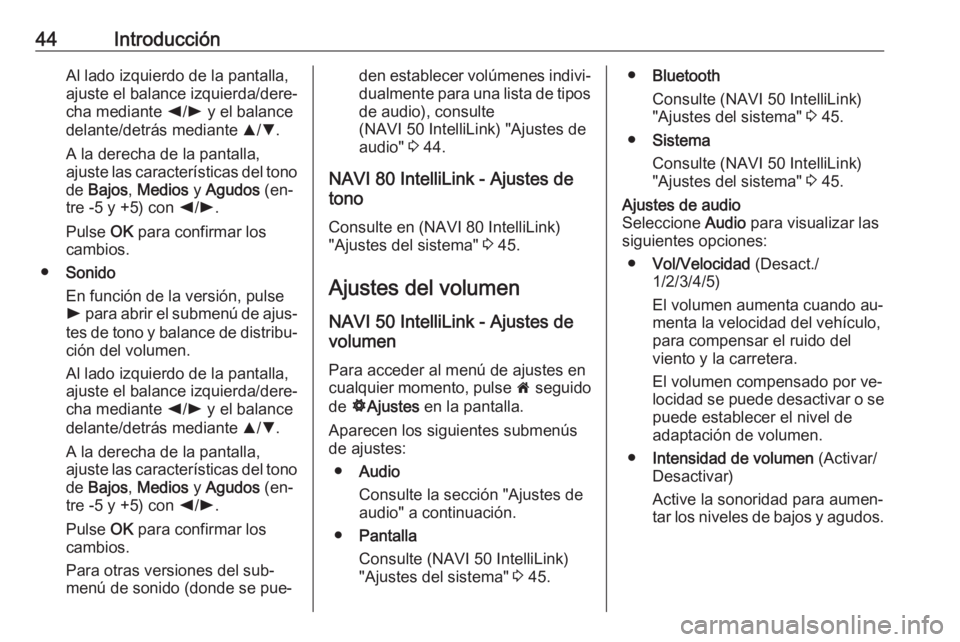
44IntroducciónAl lado izquierdo de la pantalla,
ajuste el balance izquierda/dere‐
cha mediante k/l y el balance
delante/detrás mediante R/S .
A la derecha de la pantalla,
ajuste las características del tono
de Bajos , Medios y Agudos (en‐
tre -5 y +5) con k/l .
Pulse OK para confirmar los
cambios.
● Sonido
En función de la versión, pulse
l para abrir el submenú de ajus‐
tes de tono y balance de distribu‐ ción del volumen.
Al lado izquierdo de la pantalla,
ajuste el balance izquierda/dere‐
cha mediante k/l y el balance
delante/detrás mediante R/S .
A la derecha de la pantalla,
ajuste las características del tono
de Bajos , Medios y Agudos (en‐
tre -5 y +5) con k/l .
Pulse OK para confirmar los
cambios.
Para otras versiones del sub‐
menú de sonido (donde se pue‐den establecer volúmenes indivi‐
dualmente para una lista de tipos de audio), consulte
(NAVI 50 IntelliLink) "Ajustes de
audio" 3 44.
NAVI 80 IntelliLink - Ajustes de
tono
Consulte en (NAVI 80 IntelliLink)
"Ajustes del sistema" 3 45.
Ajustes del volumen NAVI 50 IntelliLink - Ajustes de
volumen
Para acceder al menú de ajustes en cualquier momento, pulse 7 seguido
de ÿAjustes en la pantalla.
Aparecen los siguientes submenús de ajustes:
● Audio
Consulte la sección "Ajustes de
audio" a continuación.
● Pantalla
Consulte (NAVI 50 IntelliLink)
"Ajustes del sistema" 3 45.● Bluetooth
Consulte (NAVI 50 IntelliLink)
"Ajustes del sistema" 3 45.
● Sistema
Consulte (NAVI 50 IntelliLink)
"Ajustes del sistema" 3 45.Ajustes de audio
Seleccione Audio para visualizar las
siguientes opciones:
● Vol/Velocidad (Desact./
1/2/3/4/5)
El volumen aumenta cuando au‐
menta la velocidad del vehículo,
para compensar el ruido del
viento y la carretera.
El volumen compensado por ve‐
locidad se puede desactivar o se puede establecer el nivel de
adaptación de volumen.
● Intensidad de volumen (Activar/
Desactivar)
Active la sonoridad para aumen‐
tar los niveles de bajos y agudos.
Page 45 of 141

Introducción45●BAL/FAD
Consulte (NAVI 50 IntelliLink)
"Ajustes de tono" 3 42.
● Sonido
Pulse l para abrir el submenú
de preferencias de audio.
En función de la versión, se
puede ajustar el volumen de di‐
ferentes tipos de audio de ma‐
nera independiente, por ejemplo, audio, anuncios de tráfico, ins‐
trucciones de navegación, sis‐
tema de teléfono manos libres y
niveles de tonos de llamada.
Pulse ]/< para ajustar el volu‐
men de cada tipo de audio.
Si es necesario, pulse
Restablecer valores
predeterminados para devolver
los valores de fábrica de todos
los volúmenes.
Para otras versiones del sub‐
menú de sonido, consulte
(NAVI 50 IntelliLink) "Ajustes de
tono" 3 42.NAVI 80 IntelliLink - Ajustes de
volumen
Consulte en (NAVI 80 IntelliLink)
"Ajustes del sistema" 3 45.
Ajustes del sistema R15 BT USB, R16 BT USB,
CD16 BT USB, CD18 BT USB -
Ajustes del sistema
Pulse SETUP y acceda al menú de
ajustes girando y pulsando OK.
Cuando se han realizado los ajustes
del sistema, pulse SETUP para salir
del menú y guardar los cambios. El
sistema también guarda y sale auto‐
máticamente transcurrido un tiempo.Cambiar idioma del sistema
Para cambiar el idioma de pantalla,
vaya al menú Lengua. Seleccione un
idioma de la lista girando y pulsando
OK .Restaurar ajustes predeterminados
del sistema
Para restablecer los ajustes prede‐
terminados del sistema, seleccione
Ajustes de fábrica girando y pulsando
OK . Confirme la modificación cuando
se le solicite pulsando de nuevo OK.
NAVI 50 IntelliLink - Ajustes del
sistema
Para acceder al menú de ajustes en
cualquier momento, pulse 7 seguido
de ÿAjustes en la pantalla.
Aparecen los siguientes submenús de ajustes:
● Audio :
Consulte en
(NAVI 50 IntelliLink) "Ajustes del
tono" 3 42 y "Ajustes del volu‐
men" 3 44.
● Pantalla : Véase abajo.
● Bluetooth : Véase abajo.
● Sistema : Véase abajo.
Page 46 of 141
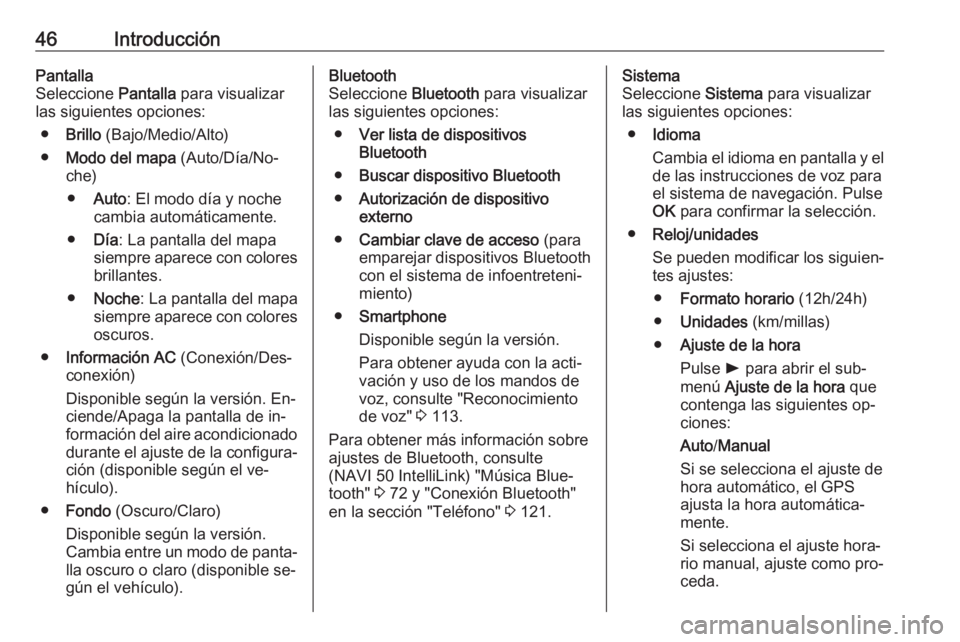
46IntroducciónPantalla
Seleccione Pantalla para visualizar
las siguientes opciones:
● Brillo (Bajo/Medio/Alto)
● Modo del mapa (Auto/Día/No‐
che)
● Auto : El modo día y noche
cambia automáticamente.
● Día: La pantalla del mapa
siempre aparece con colores brillantes.
● Noche : La pantalla del mapa
siempre aparece con colores oscuros.
● Información AC (Conexión/Des‐
conexión)
Disponible según la versión. En‐
ciende/Apaga la pantalla de in‐
formación del aire acondicionado durante el ajuste de la configura‐ción (disponible según el ve‐hículo).
● Fondo (Oscuro/Claro)
Disponible según la versión.
Cambia entre un modo de panta‐
lla oscuro o claro (disponible se‐
gún el vehículo).Bluetooth
Seleccione Bluetooth para visualizar
las siguientes opciones:
● Ver lista de dispositivos
Bluetooth
● Buscar dispositivo Bluetooth
● Autorización de dispositivo
externo
● Cambiar clave de acceso (para
emparejar dispositivos Bluetooth
con el sistema de infoentreteni‐
miento)
● Smartphone
Disponible según la versión.
Para obtener ayuda con la acti‐
vación y uso de los mandos de
voz, consulte "Reconocimiento de voz" 3 113.
Para obtener más información sobre
ajustes de Bluetooth, consulte
(NAVI 50 IntelliLink) "Música Blue‐
tooth" 3 72 y "Conexión Bluetooth"
en la sección "Teléfono" 3 121.Sistema
Seleccione Sistema para visualizar
las siguientes opciones:
● Idioma
Cambia el idioma en pantalla y el de las instrucciones de voz para
el sistema de navegación. Pulse
OK para confirmar la selección.
● Reloj/unidades
Se pueden modificar los siguien‐
tes ajustes:
● Formato horario (12h/24h)
● Unidades (km/millas)
● Ajuste de la hora
Pulse l para abrir el sub‐
menú Ajuste de la hora que
contenga las siguientes op‐
ciones:
Auto /Manual
Si se selecciona el ajuste de hora automático, el GPS
ajusta la hora automática‐ mente.
Si selecciona el ajuste hora‐ rio manual, ajuste como pro‐
ceda.
Page 49 of 141
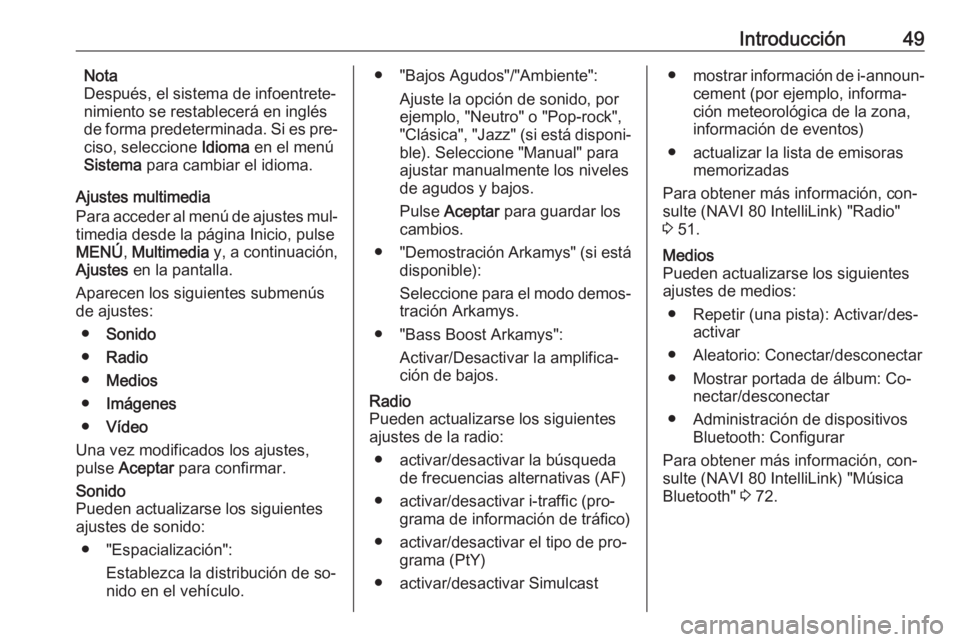
Introducción49Nota
Después, el sistema de infoentrete‐
nimiento se restablecerá en inglés de forma predeterminada. Si es pre‐
ciso, seleccione Idioma en el menú
Sistema para cambiar el idioma.
Ajustes multimedia
Para acceder al menú de ajustes mul‐ timedia desde la página Inicio, pulse
MENÚ , Multimedia y, a continuación,
Ajustes en la pantalla.
Aparecen los siguientes submenús
de ajustes:
● Sonido
● Radio
● Medios
● Imágenes
● Vídeo
Una vez modificados los ajustes,
pulse Aceptar para confirmar.Sonido
Pueden actualizarse los siguientes
ajustes de sonido:
● "Espacialización": Establezca la distribución de so‐
nido en el vehículo.● "Bajos Agudos"/"Ambiente":
Ajuste la opción de sonido, por
ejemplo, "Neutro" o "Pop-rock",
"Clásica", "Jazz" (si está disponi‐
ble). Seleccione "Manual" para
ajustar manualmente los niveles
de agudos y bajos.
Pulse Aceptar para guardar los
cambios.
● "Demostración Arkamys" (si está
disponible):
Seleccione para el modo demos‐ tración Arkamys.
● "Bass Boost Arkamys": Activar/Desactivar la amplifica‐
ción de bajos.Radio
Pueden actualizarse los siguientes
ajustes de la radio:
● activar/desactivar la búsqueda de frecuencias alternativas (AF)
● activar/desactivar i-traffic (pro‐ grama de información de tráfico)
● activar/desactivar el tipo de pro‐ grama (PtY)
● activar/desactivar Simulcast● mostrar información de i-announ‐
cement (por ejemplo, informa‐
ción meteorológica de la zona,
información de eventos)
● actualizar la lista de emisoras memorizadas
Para obtener más información, con‐
sulte (NAVI 80 IntelliLink) "Radio"
3 51.Medios
Pueden actualizarse los siguientes
ajustes de medios:
● Repetir (una pista): Activar/des‐ activar
● Aleatorio: Conectar/desconectar
● Mostrar portada de álbum: Co‐ nectar/desconectar
● Administración de dispositivos Bluetooth: Configurar
Para obtener más información, con‐
sulte (NAVI 80 IntelliLink) "Música
Bluetooth" 3 72.
Page 66 of 141
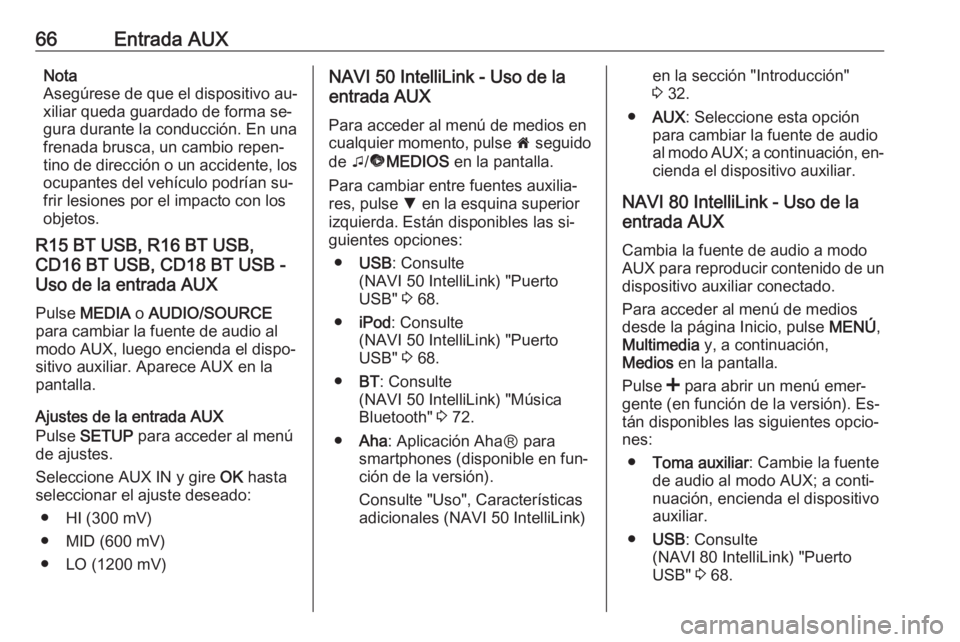
66Entrada AUXNota
Asegúrese de que el dispositivo au‐ xiliar queda guardado de forma se‐
gura durante la conducción. En una
frenada brusca, un cambio repen‐
tino de dirección o un accidente, los
ocupantes del vehículo podrían su‐
frir lesiones por el impacto con los
objetos.
R15 BT USB, R16 BT USB,
CD16 BT USB, CD18 BT USB -
Uso de la entrada AUX
Pulse MEDIA o AUDIO/SOURCE
para cambiar la fuente de audio al
modo AUX, luego encienda el dispo‐
sitivo auxiliar. Aparece AUX en la
pantalla.
Ajustes de la entrada AUX
Pulse SETUP para acceder al menú
de ajustes.
Seleccione AUX IN y gire OK hasta
seleccionar el ajuste deseado:
● HI (300 mV)
● MID (600 mV)
● LO (1200 mV)NAVI 50 IntelliLink - Uso de la
entrada AUX
Para acceder al menú de medios en
cualquier momento, pulse 7 seguido
de t/ü MEDIOS en la pantalla.
Para cambiar entre fuentes auxilia‐ res, pulse S en la esquina superior
izquierda. Están disponibles las si‐
guientes opciones:
● USB : Consulte
(NAVI 50 IntelliLink) "Puerto
USB" 3 68.
● iPod : Consulte
(NAVI 50 IntelliLink) "Puerto
USB" 3 68.
● BT: Consulte
(NAVI 50 IntelliLink) "Música
Bluetooth" 3 72.
● Aha : Aplicación AhaⓇ para
smartphones (disponible en fun‐
ción de la versión).
Consulte "Uso", Características
adicionales (NAVI 50 IntelliLink)en la sección "Introducción"
3 32.
● AUX : Seleccione esta opción
para cambiar la fuente de audio
al modo AUX; a continuación, en‐
cienda el dispositivo auxiliar.
NAVI 80 IntelliLink - Uso de la
entrada AUX
Cambia la fuente de audio a modo AUX para reproducir contenido de un dispositivo auxiliar conectado.
Para acceder al menú de medios
desde la página Inicio, pulse MENÚ,
Multimedia y, a continuación,
Medios en la pantalla.
Pulse < para abrir un menú emer‐
gente (en función de la versión). Es‐
tán disponibles las siguientes opcio‐
nes:
● Toma auxiliar : Cambie la fuente
de audio al modo AUX; a conti‐ nuación, encienda el dispositivo
auxiliar.
● USB : Consulte
(NAVI 80 IntelliLink) "Puerto USB" 3 68.
Page 67 of 141
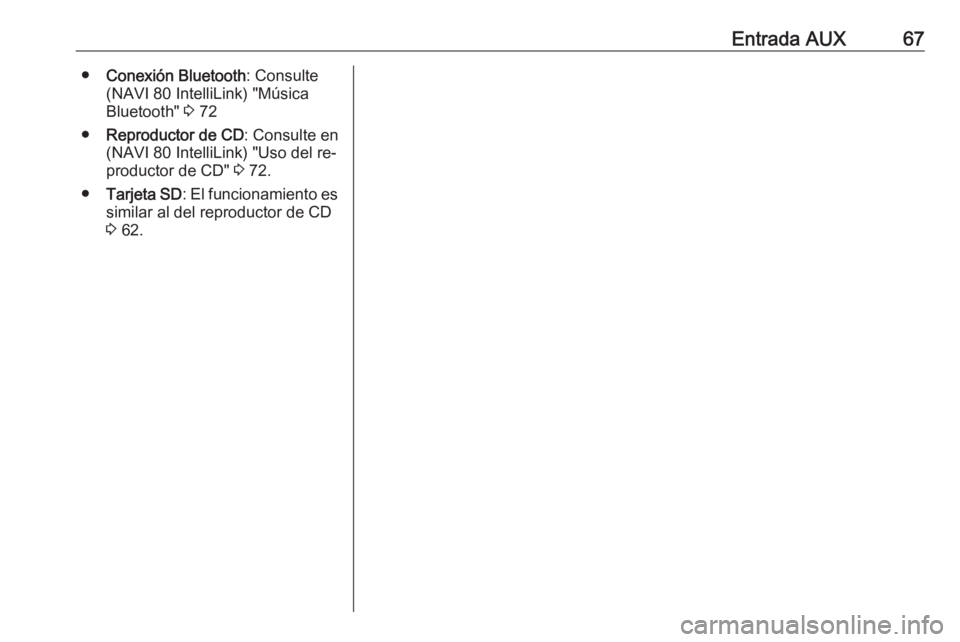
Entrada AUX67●Conexión Bluetooth : Consulte
(NAVI 80 IntelliLink) "Música
Bluetooth" 3 72
● Reproductor de CD : Consulte en
(NAVI 80 IntelliLink) "Uso del re‐ productor de CD" 3 72.
● Tarjeta SD : El funcionamiento es
similar al del reproductor de CD 3 62.
Page 70 of 141
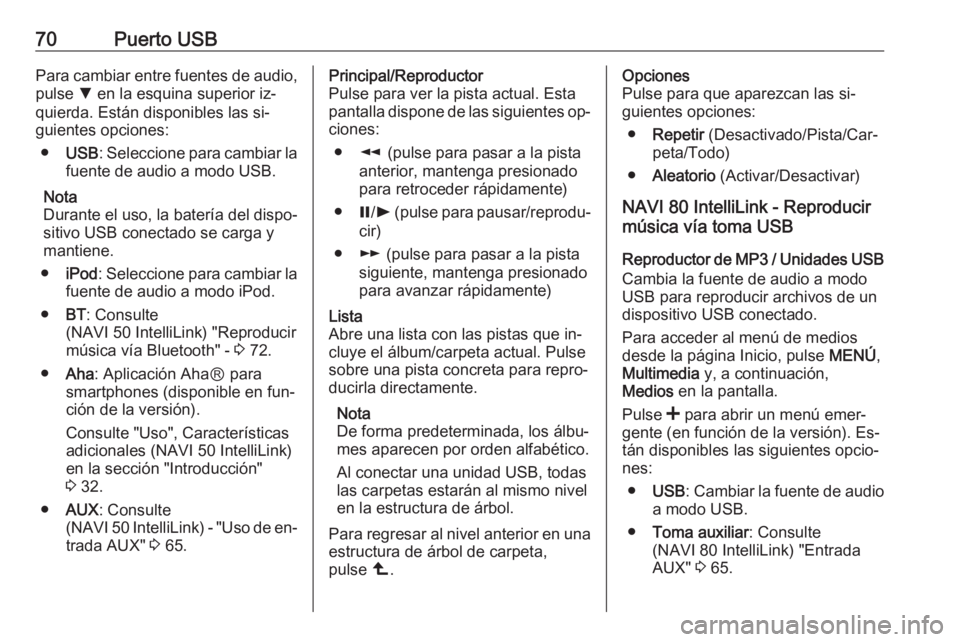
70Puerto USBPara cambiar entre fuentes de audio,
pulse S en la esquina superior iz‐
quierda. Están disponibles las si‐
guientes opciones:
● USB : Seleccione para cambiar la
fuente de audio a modo USB.
Nota
Durante el uso, la batería del dispo‐
sitivo USB conectado se carga y
mantiene.
● iPod : Seleccione para cambiar la
fuente de audio a modo iPod.
● BT: Consulte
(NAVI 50 IntelliLink) "Reproducir música vía Bluetooth" - 3 72.
● Aha : Aplicación AhaⓇ para
smartphones (disponible en fun‐
ción de la versión).
Consulte "Uso", Características adicionales (NAVI 50 IntelliLink)
en la sección "Introducción"
3 32.
● AUX : Consulte
(NAVI 50 IntelliLink) - "Uso de en‐
trada AUX" 3 65.Principal/Reproductor
Pulse para ver la pista actual. Esta
pantalla dispone de las siguientes op‐ ciones:
● l (pulse para pasar a la pista
anterior, mantenga presionado
para retroceder rápidamente)
● =/l (pulse para pausar/reprodu‐
cir)
● m (pulse para pasar a la pista
siguiente, mantenga presionado para avanzar rápidamente)Lista
Abre una lista con las pistas que in‐
cluye el álbum/carpeta actual. Pulse
sobre una pista concreta para repro‐
ducirla directamente.
Nota
De forma predeterminada, los álbu‐
mes aparecen por orden alfabético.
Al conectar una unidad USB, todas
las carpetas estarán al mismo nivel en la estructura de árbol.
Para regresar al nivel anterior en una estructura de árbol de carpeta,
pulse ò.Opciones
Pulse para que aparezcan las si‐
guientes opciones:
● Repetir (Desactivado/Pista/Car‐
peta/Todo)
● Aleatorio (Activar/Desactivar)
NAVI 80 IntelliLink - Reproducir
música vía toma USB
Reproductor de MP3 / Unidades USB
Cambia la fuente de audio a modo
USB para reproducir archivos de un
dispositivo USB conectado.
Para acceder al menú de medios desde la página Inicio, pulse MENÚ,
Multimedia y, a continuación,
Medios en la pantalla.
Pulse < para abrir un menú emer‐
gente (en función de la versión). Es‐
tán disponibles las siguientes opcio‐ nes:
● USB : Cambiar la fuente de audio
a modo USB.
● Toma auxiliar : Consulte
(NAVI 80 IntelliLink) "Entrada
AUX" 3 65.